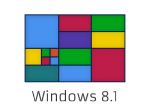 Wer ein Laptop mit Windows 8.1 und einem Intel Display Power Saving Technology (DPST) für Energiesparpläne die Bildschirmhelligkeit eingestellt hat, wird vielleicht schon ab und an festgestellt haben, dass sich die Bildschirmhelligkeit nicht mehr regeln lässt. Die FN-Tasten für die Helligkeit reagieren nicht mehr.
Wer ein Laptop mit Windows 8.1 und einem Intel Display Power Saving Technology (DPST) für Energiesparpläne die Bildschirmhelligkeit eingestellt hat, wird vielleicht schon ab und an festgestellt haben, dass sich die Bildschirmhelligkeit nicht mehr regeln lässt. Die FN-Tasten für die Helligkeit reagieren nicht mehr.
Hier gibt es einige Lösungsansätze. Treibersoftware für die Grafikkarte aktualisieren und neu starten. Teamviewer spielt eine Rolle, speziell der Monitortreiber von Teamviewer der dies auslösen kann und noch so einiges.
Jetzt hat sich Microsoft mit einem KB3046889 Eintrag zu Wort gemeldet, dass dieses Problem der Displayhelligkeit bekannt ist und man will es untersuchen. Bis dahin bietet man einen schlichten Workaround an.
Denn wenn man die Stromquelle von Netzteil auf Batterie oder umgekehrt wechselt, während das Laptop im Schlaf-Modus (Ruhezustand) ist, können die neuen Informationen an den Grafik-Treiber nicht gesendet und aktualisiert werden.
Dadurch kommt es dann, dass die FN-Tasten für die Helligkeit nicht mehr funktionieren.
Hat man das Laptop im „Wach“-Modus, also hochgefahren, reicht es aus das Netzteil vom Laptop zu trennen und wieder einzustecken. Damit werden die Energieeinstellungen im DPST zurückgesetzt und die FN-Tasten sollten wider funktionieren, um die Helligkeit zu regeln.
Im Prinzip deckt es sich mit der Neuinstallation der Grafiktreiber. Da auch hier die Informationen zurückgesetzt werden und nach einem Neustart dann alles wieder funktioniert. Nach der Anleitung von Microsoft, kann man sich die Installation der Treiber sparen.








danke klappt so wie beschrieben einfach wie genial.
lg martin
ansonsten in der systemsteuerung-gerätemanager-grafikkarte-eigenschaften-treiber die option „vorheriger treiber“ auswählen. danach sollten die fn-helligkeitstasten wieder funktionieren.
Danke, hat auch bei mir als einzige Methode funktioniert.
Hallo Jens,
tausend Dank – das Auswählen/ Reaktivieren des vorherigen Treibers war die einzige Möglichkeit, welche bei mir funktioniert hat. War auch ganz einfach und hat keine Minute gedauert.
Nochmals vielen vielen Dank! Endlich kann ich den FullHD-Displays meines VAIOs wieder erstrahlen lassen. =D
Hallo,
ich habe meine neuen Asus Zenbook UX303LA auf Windows 10 aktualisiert. Davor hat die FN Taste mit der Helligkeit funktioniert.
Aber jetzt nicht mehr. Leider kann ich auch keinen alten Treiber auswählen! Habt ihr vielleicht Tipps für mich was ich noch probieren kann??? Wäre super!!
Petra
Hallo
Ich habe das selbe Problem!!
Habe auch von Win7 auf Win10 aktualisert und plötzlich konnte ich die Display Helligkeit nicht mehr verstellen.
Habe den Treiber aktualisiert hat nicht gefunzt. Komme leider auch nicht weiter habt Ihr noch einen Tipp?
Mfg
Hallo,
bei mir genau das gleiche Problem wie Juri… von Win 7 auf 10 aktualisiert und jetzt funktionierts nicht mehr. Das wie oben von Jens beschrieben mit den Treibern ebenfalls getan – nix hilft…
(Lenovo Z500)
Wär super wenn mir mal jemand DIE Erleuchtung bringen könnte…
PS: Kann mir jemand sagen weshalb ich 2 Grafikkartentreiber habe? a) Intel(R) Graphics 4000 und b) NVIDIA GeForce GT 645M
Danke!
MfG
Die eine Grafik ist die interne in der CPU integriert und die andere eine „normale“ Grafikkarte. Normalerweise sollte aber nur eine aktiv sein.
Danke @moinmoin für die Antwort… leider funktionierts auch nach beidigem deaktivieren nicht (also, erst die eine deaktiviert, neugestartet – hat nicht funktioniert… dann das gleiche Spiel mit der anderen).
bin am verzweifeln weil ich nicht mehr weiß was ich noch tun soll und bei so ner Dunkelheit am Laptop zu sitzen macht nun wirklich keinen Spaß…….
MfG
auch ich gehöre zu den „glücklich Betroffenen“ :-< und habe beim Upgrade von Windows7 auf 10 mit diesem Helligkeitsproblem zu tun. Der o.b. Tipp hat nichts gebracht, auch stundenlanges herum gesuche im Netz kein Ergebnis.
Der workaround von Microsoft ist ja schon ewig her: https://support.microsoft.com/de-de/kb/3046889
Treiberbaktualisierung zeigt natürlich über Gerätemanager, alles aktuell an. Ratschläge wie auf alten Treiber zu gehen gehen ins Leere, weil durch das Upgrade auf Windows 10 es keine alten Treiber gibt.
Wenn man den dortigen Grafiktreiber "Deaktiviert", was für mich auch schon ein Risiko war, weil ich nicht wusste ob der Schirm dann black wird (wird er nicht), aber dafür duster, dass er kaum benutzbar ist und eine Schockstarre meinerseits eintritt.
Helligkeit auf hundert Prozent bei mir, nach Wieder-Aktivierung, keine Regelung überall möglich, nicht über FN-Tasten, auch im Infocenter über App nicht, sowie weiterhin nicht über Systemsteuerung, erweiterte Einstellungen.
Notebook: Acer Aspire 7740G. AMD Catalyst Software Paket 15.201.1151.1008.151104a-296217E.
Aktualisierung neuster Stand. Kein Update nötig/möglich.
Und jetzt? Nach Upgrade von Windows 10, Notebook weg schmeißen?
bei mir lässt sich die Helligkeit seit dem Upgrade auf Windows 10 nur mehr geringfügig ändern.
2-3 Stufen dunkler, dann komplett schwarzer Bildschirm. Alle hier angebotenene Vorschläge funktionieren nicht.
ASUS X54H, Radeon HD7470m,
Weiters ist bei einem Benutzerkonto das Startmenü verschwunden. Habe darauf einen neunen Admin angelegt. Bei dem geht’s wieder. Beim alten Admin geht’s noch immer nicht.
Scheiss Windows.
Hab genau das gleiche Problem, auch mit einem ASUS Notebook. Helligkeit exakt bis 62% senkbar, danach nur noch schwarzer Bildschirm. Hast du mittlerweile eine Lösung gefunden?
Schöne Grüße
moinmoin Du bist genial!!! Acer Aspire 8950G nach Windows 10 Upgrade Bildschirm viel zu dunkel und nicht mehr regelbar, (fast) jeden Trick ausprobiert, der im Netz beschrieben wird – erst Dein Tip hat was gebracht – Netzstecker raus und wieder rein – fertig! Vielen Dank
Knutte Nachtrag (s.o) nach fast zwei Monaten:
Notebook lässt sich immer noch nicht i.d. Helligkeit regeln und sehe da auch zukünftig keinen Hoffnungsschimmer am Horizont, dass da irgendwer (wer auch?) mal ein Update nach -schiebt für eine regelbar funktionierende Helligkeit.
Das Gute Stück ist über sechs Jahre alt und bisher un-kaputt-bar.
Derweil hab ich ein bissel experimentiert:
Einfach die AMD Catalyst Control Center Software deinstalliert. Was zur Folge hatte, dass die korrekte Auflösung flöten ging und diese nur noch bis 1280×768 anstatt 1600×900 anzeigte.
Weiter in Folge verschob sich praktisch die gesamte Anzeige unnormal riesig. Windows bot mir erst einmal keine korrekte Auflösung an
Übrigens auch jetzt konnte man die Helligkeit nicht regeln!
Dafür sprang Windows10 Update automatisch rasch an und lieferte den korrekten Treiber für die korrekte Auflösung nach. Damit war zumindest die Bildschirm Auflösung wieder hergestellt.
Daraufhin suchte ich mir auf der originalen Internetseite das entsprechende AMD Catalyst Control Center und installierte es.
Im Control Center oben rechts gibt es unter „Einstellungen“ die Funktion „Hotkeys“.
Dort tauchen aber keine „FN“ Tasten Einstellungen auf. Auch mit der dortigen Tastenbelegung funktioniert bei mir nicht die Helligkeitsregelung.
Interessanterweise hatte ich gelesen, das ähnliche Probleme auch bei anderen, beim damaligen Upgrade von W7 auf W8 auftraten. Ein Schelm, wer sich dabei etwa einen gewissen Zusammenhang denkt?!
Leider stirbt die Hoffnung zum Schluss. Bei mir ist sie hiermit zu Grabe getragen.
Beim Acer Aspire 5740G hatte ich das gleiche Problem mit der Helligkeit das sie sich nicht regeln lässt. Auf einer Seite hab ich dann ein tipp gelesen der zumindest in meinem Fall geholfen hat (leider finde ich die Seite nicht mehr). Jedenfalls wenn man beim Acer die FN taste drückt und die Helligkeit mit den Pfeiltasten ändert drückt man danach die FN und F6 Taste, dann wird die Änderung übernommen. Jedoch hat dieser tipp bei einem Asus Laptop auch ATI nicht geholfen.
MFG
Ergibt zwar überhaupt keinen Sinn, aber mit FN+F6 hat es tatsächlich funktioniert. Vielen Dank für diesen einfachen, aber hilfreichen Tipp!
Habe nach Update von Windows 8 auf 10 auch das Problem mit der Helligkeit. Die Helligkeit ist ganz unten und lässt sich nicht mit den Fn Tasten nicht regeln. Habe alles Erdenkliche ausprobiert, nichts hilft. Finde auch nichts im Internet. Ich hoffe jemand hat noch Lösungsvorschläge denn ohne meinen Laptop komme ich nicht weit…
Laptop: Lenovo ideapad Z500
Ja, versuchs mal hiermit:
http://nikramakrishnan.blogspot.de/2013/03/nvidia-graphics-card-display-brightness.html
Am Beispiel einer nVidea-Grafikkarte, soll aber auf vielen Mobil-Systemen funktionieren. Mit dem MS-Tool „DispRegEdit.exe“ (s. Link dort) wird direkt in die Registry zum Punkt Display gesprungen und im rechten Feld des Reg.-Editors (Maus-Rechtsklick) ganz einfach ein neuer Eintrag erstellt (D-Word 32 bit), der die Helligkeitseinstellungen in der Systemsteuerung etc. aktiviert bzw. reaktiviert. Ich habe eine MSI-Tablette mit nVidea, da ist seit Win8.1 nix mehr los mit manueller Helligkeitsregelung, das Upgrade auf Win10 brachte auch nix. Hab den obigen Tipp aber noch nicht selbst ausprobiert. Registry vorher sichern, dürfte aber unproblematisch sein da man schlimmstenfalls im abgesicherten Modus die Änderung rückgängig machen kann.
Wünsche viel Erfolg und gib hier Bescheid, ob’s funktionierte….
Bei meinem Samsung Notebook lag die fehlende Helligkeitsregelung (nach dem Windows 10 Update) an einem falschen Monitortreiber. Installiert war ein PnP-Treiber von „Teamviewer“ (vmtl. ein Überbleibsel einer alten Teamviewerinstallation). Nach Änderung auf den normalen Microsoft PnP-Treiber hat die Helligkeitsregelung wieder tadellos funktioniert.
@ Thorsten
Das war die Lösung, vielen Dank!
Ich hatte TeamViewer gestern installiert und seitdem lies sich die Helligkeit ebenfalls nicht mehr einstellen.
Nach der Deinstallation von TeamViewer geht nun wieder alles einwandfrei.
Beste Grüße
Daniel
Nur zur Info: Teamviewer ist dieses Problem bekannt, und der Fehler ist auch reproduzierbar. Der eigene Monitortreiber von Teamviewer dient übrigens dazu, „die Funktion ‚Anzeige am entfernten Computer deaktivieren‘ zu gewährleisten“. Normalerweise kann man also auf diesen Treiber verzichten.
Thorsten